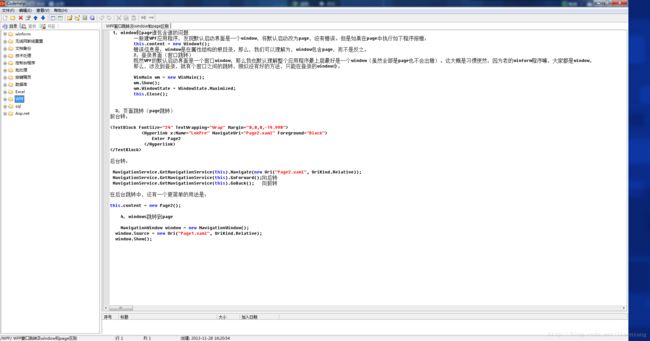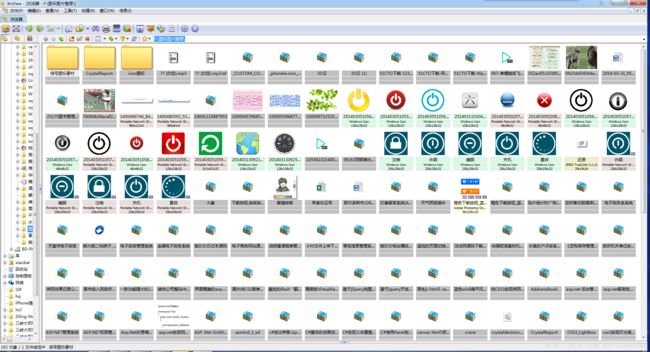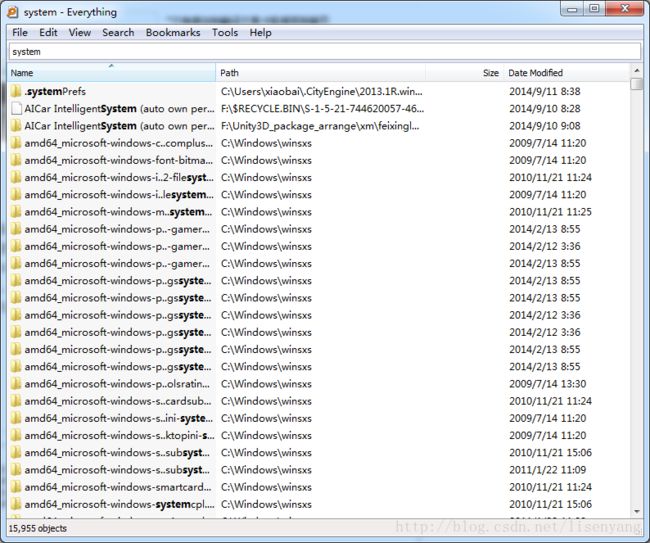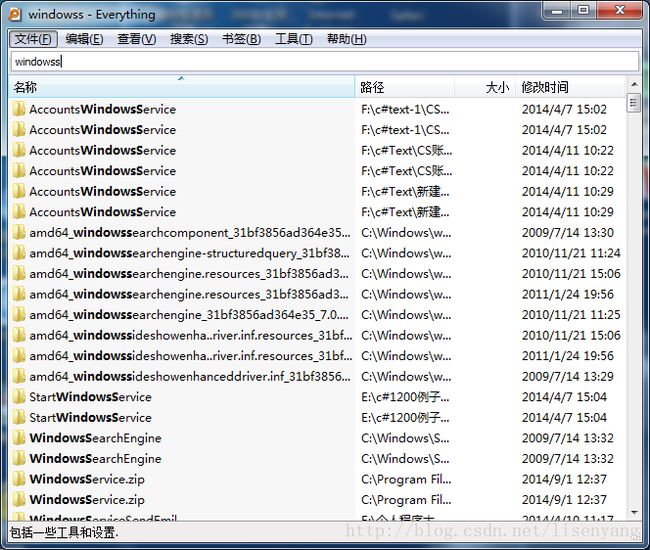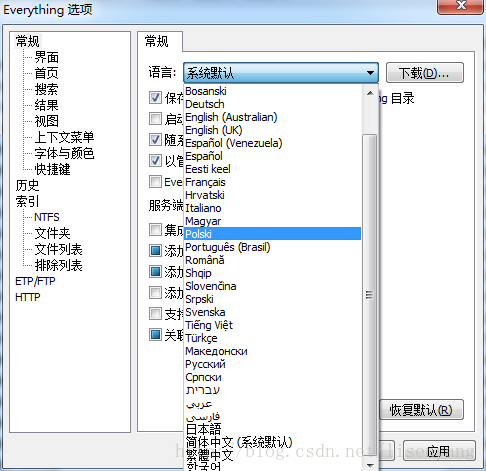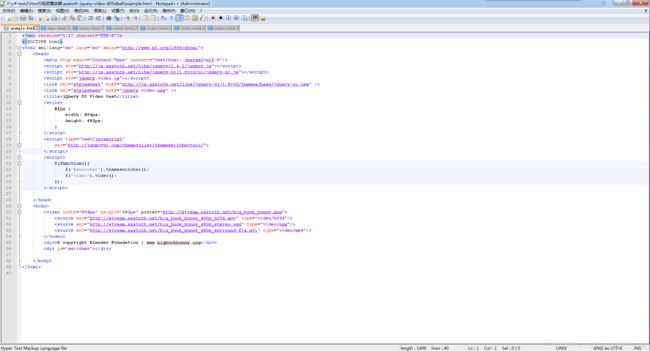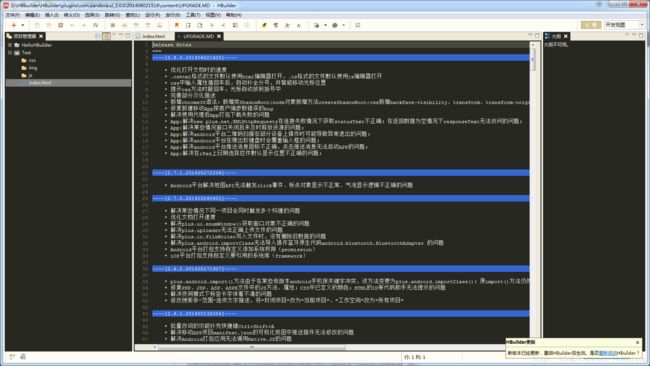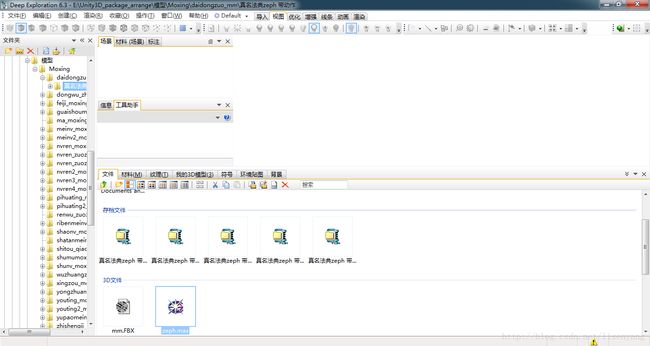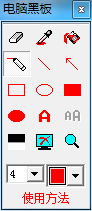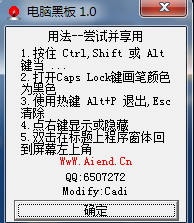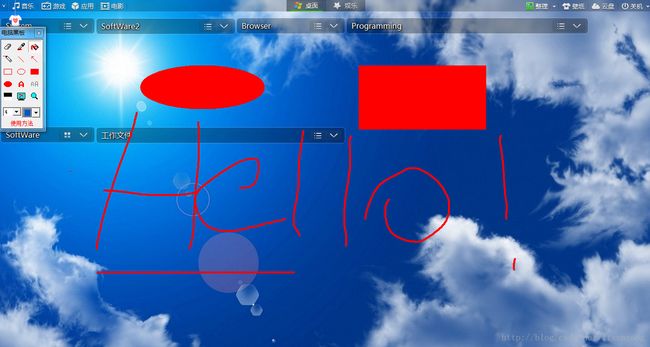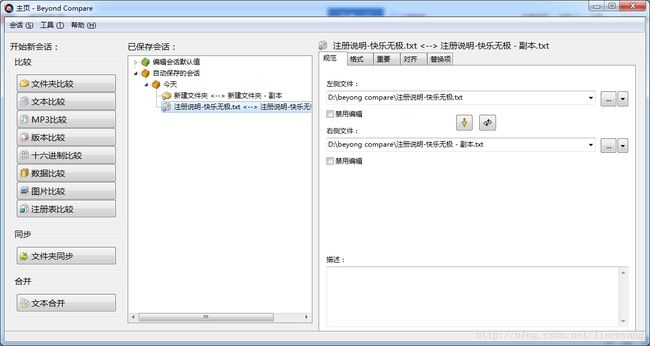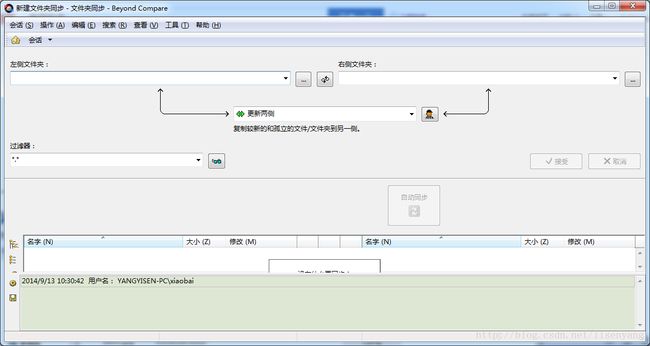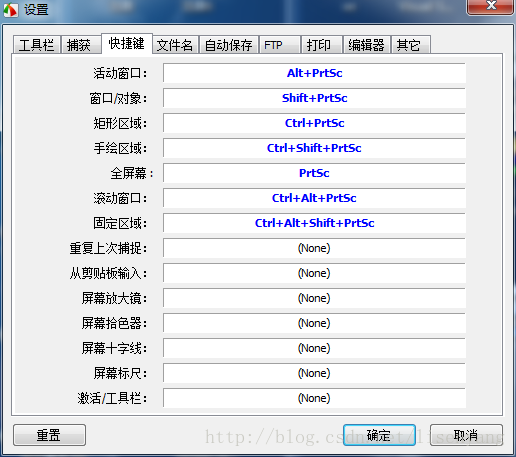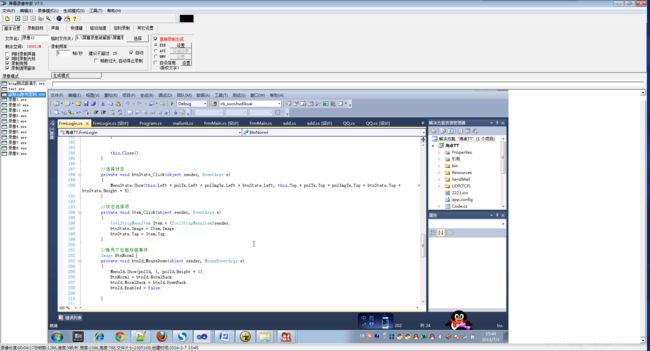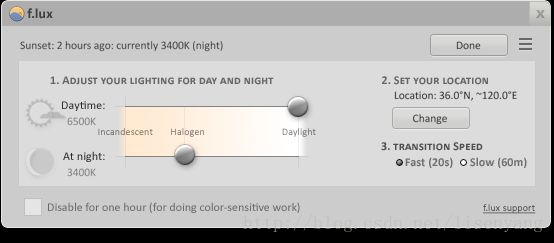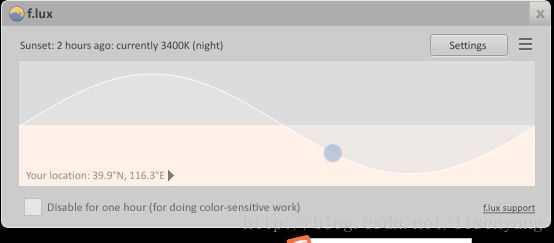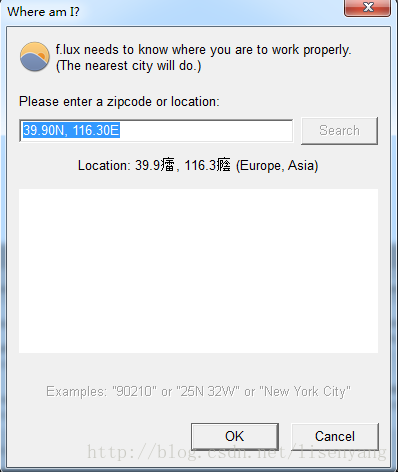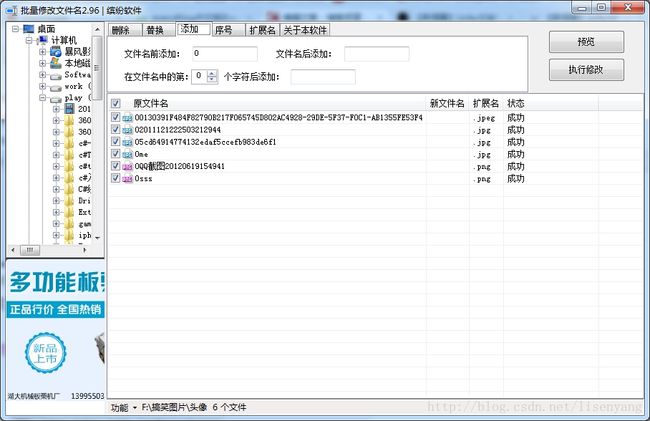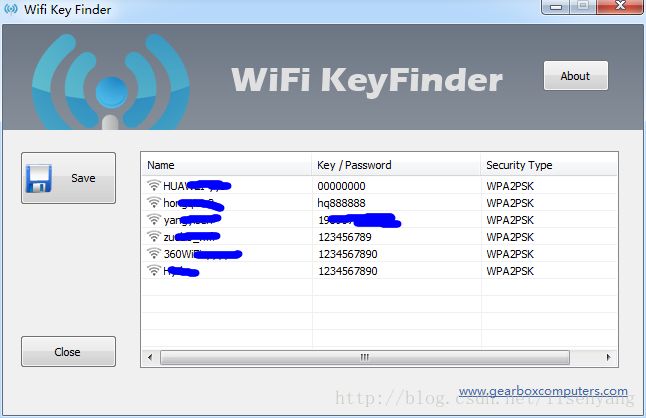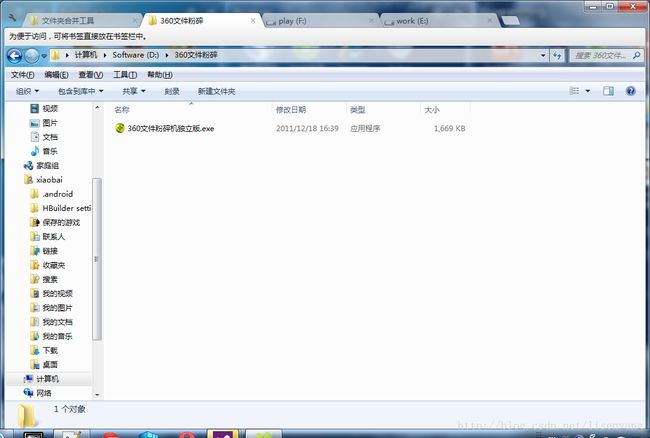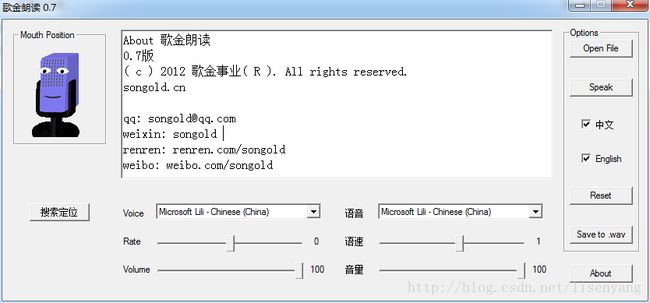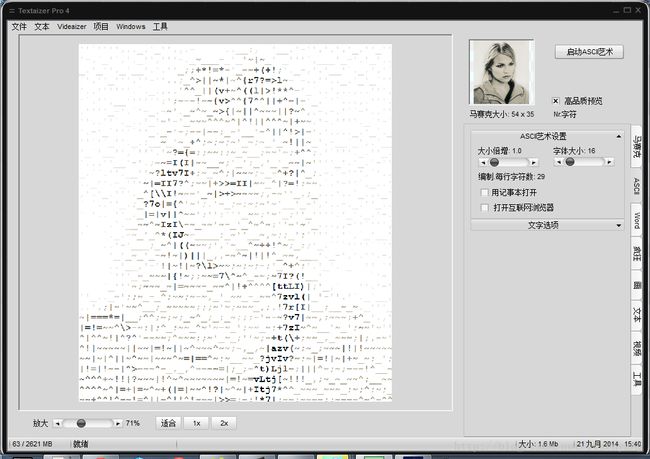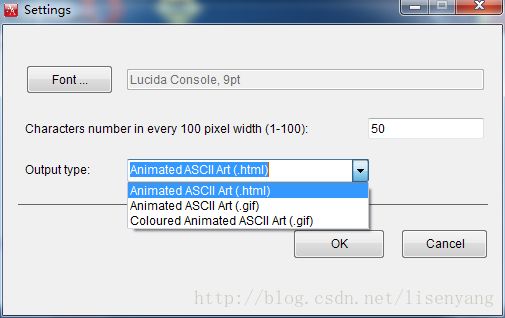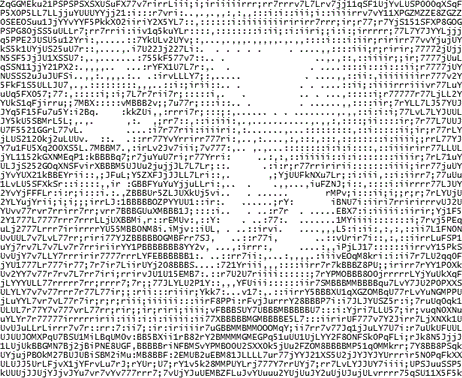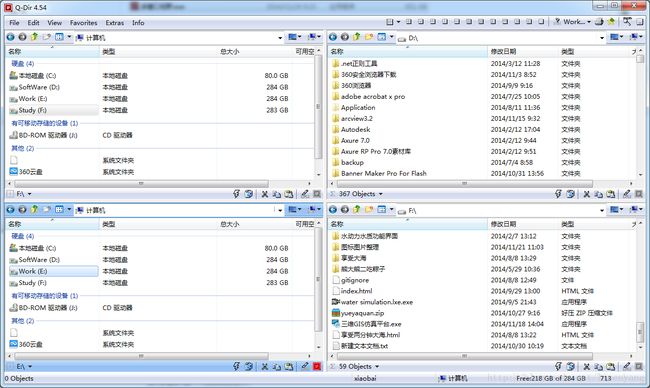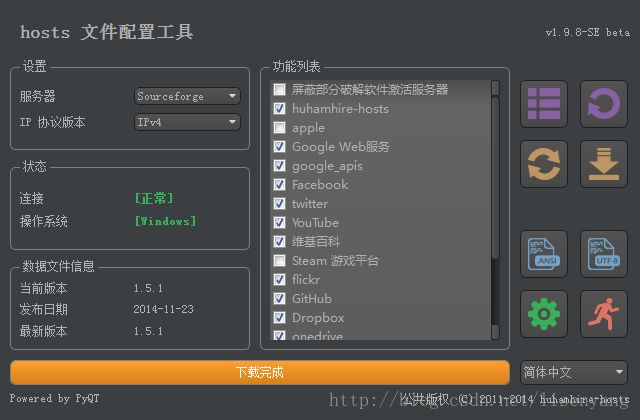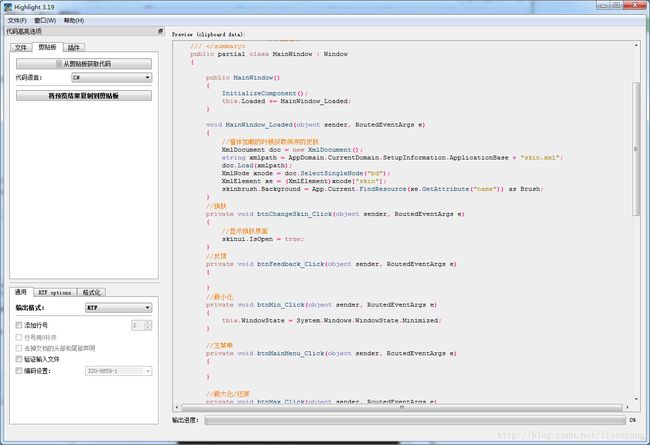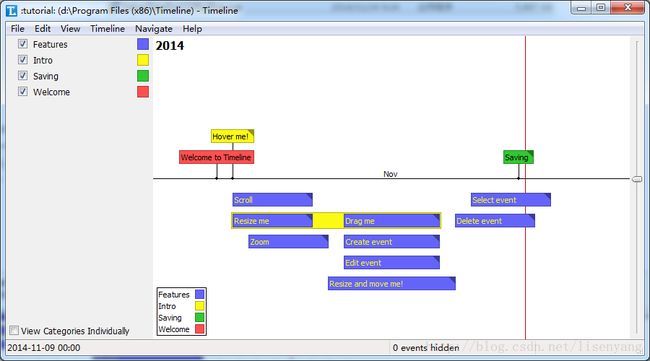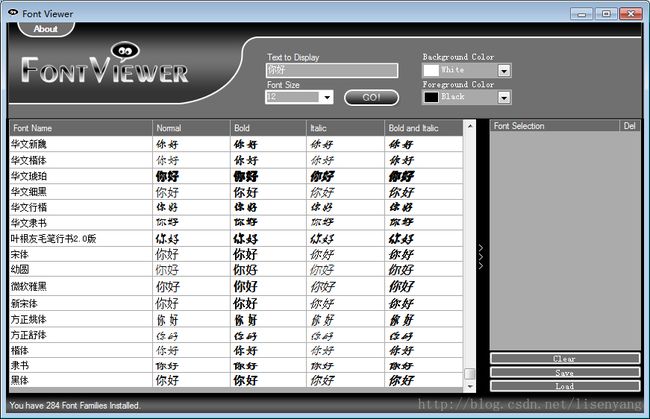给大家推荐几款个人觉得特别好用的编程及日常用的软件(持续更新!)http://blog.csdn.net/lisenyang
子曾经曰过:“工欲善其事,必先利其器!”,呵呵,好用的软件必然会对工作和生活提高很多效率,下面我就把我个人觉得不错的软件整理出来,这里可能之前提到过几个,不过没关系,以后我再发现好用的东西会在这里持续更新!
宝典总数:【29个】
更新时间:【2015年9月9日10:49:51】
※宝典1:源代码管理软件-“CODEHELP”
CodeHelp是专门为我们程序员设计的一款源代码管理软件。它能方便的管理您在编程和学习中有用的源代码,减少经常到处查找资料的劳动,节省您在开发中的时间和精力。网上有很多下载地址,而且有绿色版的,保存数据库为Access格式,可以备份和还原数据库,很方便!
下载地址:http://download.csdn.net/detail/yangyisen0713/7951033
※宝典2:最厉害且轻便的播放器-“PotPlayer”:
PotPlayer 是 KMPlayer 的原制作者姜龙喜先生(韩国)进入 Daum 公司后的新一代作品。PotPlayer 的优势在于强大的内置解码器;而 KMPlayer 的优势在于强大的定制能力和个性化功能。PotPlayer 使用 VC++ 编写, KMPlayer 为 Delphi 编写。可以支持视频旋转等操作,明显的差别是别的播放器大而且有广告,播放高清视频快进会卡,但是这款播放器个人觉得快进一点都不卡,真心好用!
下载地址:http://potplayer.daum.net/?lang=zh_CN
※宝典3:万能便捷图像查看程序-“XnView”:
XnView是一个图像浏览器和多媒体播放器。它能够支持大约400种文件格式(比如说ping、jpeg、targa、tiff、gif、bmp等)。XnView同时还支持动画gif、多页面tiff、多图像图标以及mpeg、avi、wav、aiff和Quicktime格式的文件。此外,XnView还具有浏览器、幻灯片、屏幕捕捉、缩略图制作、批处理转换、十六进制浏览、拖放、通讯录、扫描输入等功能。该软件支持43种语言,并能够在Linux/FreeBSD/Irix/Solaris/HP-UX/AIX等操作系统中使用。XnView除了一般的查看、浏览、幻灯显示等功能外,还自带多种滤镜,方便编辑修改;可以批量转换文件格式,创建缩略图并生成网页,还可自己制作GIF,小巧实用。 选择安装“资源管理器右键菜单扩展插件”,可在资源管理器右键菜单中增加图片预览功能!
下载地址:http://www.xnview.com/en/
※宝典4:强大的文件搜索工具-“Everything”:
Everything是voidtools开发的一款文件搜索工具,官网描述为“基于名称实时定位文件和目录(Locate files and folders by name instantly)”。它体积小巧,界面简洁易用,快速建立索引,快速搜索,同时占用极低的系统资源,实时跟踪文化变化,并且还可以通过http或ftp形式分享搜索。
在搜索框输入文字,它就会只显示过滤后的文件和目录。Everything搜索只基于文件和文件夹的名称,所以它创建数据库很快。一个刚安装完的Windows XP SP2系统(约20,000份文件),需要一秒钟。索引一百万份文件则需要一分钟。
如果你希望能按文件名进行高速搜索文件,并且硬盘分区都是使用NTFS格式的,又或者需要远程搜索其他计算机上的文件,那么你绝对不能错过Everything这款仅几百KB的免费软件!它绝对值得你收藏与试用的!
汉化语言包下载地址:http://download.csdn.net/detail/yangyisen0713/7950807
※宝典5:免费开源的代码编辑器-“Notepad++”:
Notepad++是一套非常有特色的自由软件的纯文字编辑器(许可证:GPL),有完整的中文化接口及支持多国语言编写的功能(UTF8 技术)。它的功能比 Windows 中的 Notepad(记事本)强大,除了可以用来制作一般的纯文字说明文件,也十分适合当作编写电脑程序的编辑器。Notepad++ 不仅有语法高亮度显示,也有语法折叠功能,并且支持宏以及扩充基本功能的外挂模组。
Notepad++是一款非常有特色的编辑器,是开源软件,可以免费使用。支持的语言: C, C++ , Java ,pascal, C#,XML,SQL,Ada, HTML, PHP, ASP, AutoIt, 汇编, DOS批处理, Caml, COBOL, Cmake, CSS, D, Diff, ActionScript, Fortran, Gui4Cli, HTML, Haskell, INNO, JSP, KIXtart, LISP, Lua, Make处理(Makefile), Matlab, INI文件, MS-DOS Style, NSIS, Normal text, Objective-C, Pascal,Python, Javascript,VerilogHaskellInnoSetupCMake等。
GIF录制工具是一款桌面屏幕录像软件。他可以把静态图片转换成动态图片,支持录制全屏也可以指定区域录制,还可以制作GIF动态图片。GIF录制工具是一款桌面屏幕录像软件。他可以把静态图片转换成动态图片,支持录制全屏也可以指定区域录制,还可以制作GIF动态图片。
下载地址:http://www.downxia.com/downinfo/15762.html
※宝典7:最快的HTML开发工具-“HBuilder”:
HBuilder是DCloud推出的一款支持HTML5的Web开发IDE。快,是HBuilder的最大优势,通过完整的语法提示和代码输入法、代码块等,大幅提升HTML、js、css的开发效率。同时,它还包括最全面的语法库和浏览器兼容性数据。
在HBuilder里预置了一个hello HBuilder的工程,用户敲这几十行代码后会发现,HBuilder比其他开发工具至少快5倍。“最全的浏览器兼容性数据、开发手机App等很多特点也都是HBuilder强于竞品的地方”,王安表示。
以“快”为核心的HBuilder,引入了“快捷键语法”的概念,巧妙地解决了困扰许多开发者的快捷键过多而记不住的问题。开发者只需要记住几条语法,就可以快速实现跳转、转义和其他操作。比如alt+[是跳转到括号,alt+’是跳转到引号,alt+字母是跳转菜单项,而alt+左则是跳转到上一次光标位置。而Ctrl则是各种操作,比如ctrl+d就是删除一行。shift则是转义,比如shift+回车是
,shift+空格是 。
下载地址:http://www.dcloud.io/
※宝典8:功能强大的3D文件转换工具- "Deep Exploration":
Deep Exploration 是Right Hemisphere出品的一款功能强大的3D文件转换大师,秤砣许可以导入预览VRML的wrl、vrml格式文件,Viewpoint的mtx、vpp格式文件;可以转换导出Shockwave 3D文件(w3d格式)、VRML 场景世界文件(wrl、vrml)、Viewpoint媒体全部的文件格式(mts、mtz、html、mtx、vpp)、WildTangent加密的文件(wsad);通过安装Anark爱好者们自己创作的Deep Exploration插件,可以导出Anark Studio V1.5.2版最新开发提供的amx格式三维交换文件
在计算机或网络中收缩、快速浏览,转化,优化和发布你所有的2D、3D、动画、视频和音频资源的工具。还提供高质量的3D对象和场景透视图,帮助你创建互动的3D内容和基于web的动画。还可以通过Deep Exploration 模块来实现特定的转换、制作和发布功能。
下载地址:http://www.cnblogs.com/bimgoo/archive/2013/04/23/3038195.html
※宝典9:Windows Installer 的MSI 安装包制作工具-“Advanced Installer”:
Advanced Installer 是一款功能强大、可生成符合MS Windows 认证的Windows Installer 的MSI 安装包制作工具,具有友好的图形用户界面,直观而且非常简单的界面,创建 MSI 文件包非常方便,用户只需添加文件,修改名称,添加按钮就可以了,无需任何脚本方面的知识,并且生成的安装文件保证符合Windows 最佳操作建议。大家可以用来打包自己的Winform项目等等,很方便而且很好看,功能很强大!
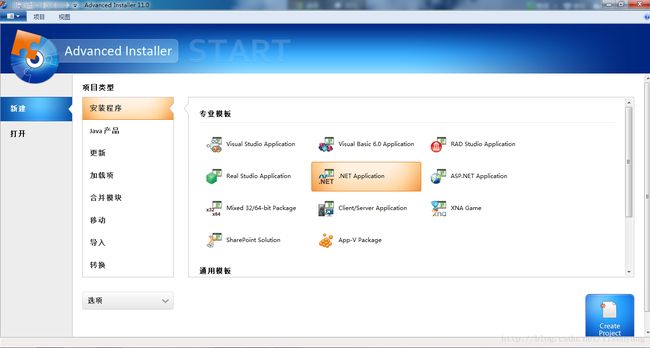
下载地址:http://www.pc6.com/SoftView/SoftView_23032.html
※宝典10:多功能的多媒体格式处理软件-“格式工厂”:
格式工厂是多功能的多媒体格式处理软件,支持几乎所有多媒体格式到各种常用格式,只要装了格式工厂无需再去安装多种转换软件了提供的功能。
格式工厂是套万能的多媒体格式转换软件.
提供以下功能:
所有类型视频转到MP4/3GP/MPG/AVI/WMV/FLV/SWF。
所有类型音频转到MP3/WMA/MMF/AMR/OGG/M4A/WAV。
所有类型图片转到JPG/BMP/PNG/TIF/ICO/...。
抓取DVD到视频文件,抓取音乐CD到音频文件。
MP4文件支持iPod/iPhone/PSP/黑霉等指定格式。
源文件支持RMVB。
格式工厂的特长:
1 支持几乎所有类型多媒体格式到常用的几种格式.
2 转换过程中可以修复某些损坏的视频文件.
3 多媒体文件减肥.
4 支持iPhone/iPod/PSP等多媒体指定格式.
5 转换图片文件支持缩放,旋转,水印等功能.
6 DVD视频抓取功能,轻松备份DVD到本地硬盘.
7 支持38种国家语言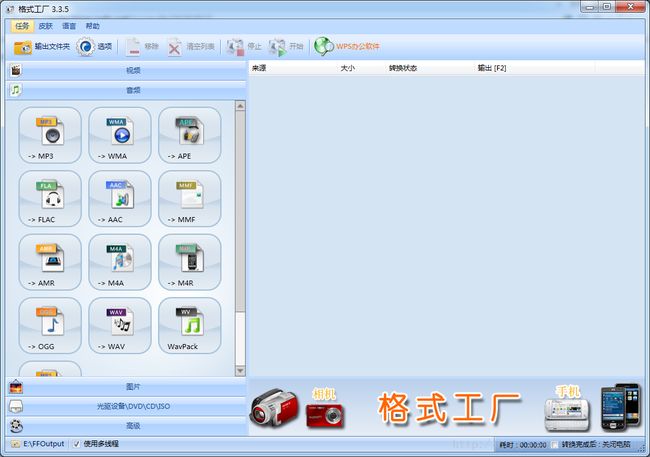
下载地址:http://www.pcfreetime.com/CN/
※宝典11:电脑屏幕做黑板的小工具-“电脑黑板”:
将电脑屏幕做黑板的小工具,如果你急需一张黑板向同事、朋友做绘图说明时,这款软件就能让你的电脑屏幕充当临时黑板。当然,如果再延伸一下使用方法,你还可以在会议室或者公开课等场合的投影仪上使用,这就是名副其实的“黑板”了。
下载地址:http://www.pc6.com/softview/SoftView_55161.html
※宝典12:专业级的文件夹和文件对比工具-“Beyond Compare ”:
Beyond Compare 是一款不可多得的专业级的文件夹和文件对比工具。使用他可以很方便的对比出两个文件夹或者文件的不同之处。并把相差的每一个字节用颜色加以表示,查看方便。并且支持多种规则对比。
下载地址:http://www.scootersoftware.com/download.php
※宝典13:经典好用免安装轻便且功能强大的屏幕截图软件-“FastStone Capture”:
FastStone Capture (FSCapture) 是经典好用的屏幕截图软件,还具有图像编辑和屏幕录制两大功能,可以捕捉全屏图像,或者活动窗口、窗口内的控件对象截图、支持手绘区域自由截图,或者滚动窗口等等,支持所有主流图片格式。
FastStone 捕获可保存为 BMP、GIF、JPEG、PCX、PNG、TGA、TIFF 和 PDF 格式的文件。FastStone Capture 已经支持固定区域截图和重复上次截取功能,也增强了滚动窗口截图性能,支持到各大浏览器的最新版本。
下载地址:http://download.csdn.net/detail/yangyisen0713/7907677
※宝典14:免费好用的屏幕录像软件-“屏幕录像专家”:
屏幕录像专家是一款专业的屏幕录像制作工具。使用它你可以轻松地将屏幕上的软件操作过程等录制成FLASH动画、ASF动画、AVI动画或者自播放的EXE动画。本软件采用直接录制方式或者先录制,再生成的方式录制屏幕录像,使用户对制作过程更加容易控制。本软件使用简单,功能强大,是制作各种屏幕录像和软件教学动画的首选软件。
1、生成FLASH动画,文件小可以在网络上方便使用
2、生成ASF动画,可以在网络上在线播放
3、生成AVI动画,支持各种压缩方式
4、生成EXE文件,可以自动播放动画不需附属文件。高度压缩,生成文件小
5、支持后期配音和声音文件导入,使录制过程和配音分离。
6、录制目标自由选取:可以是全屏、选定窗口或者选定范围
7、录制时可以设置是否同时录制声音,是否同时录制鼠标
8、可以自动设置最佳帧数
9、可以设置录音质量
10、可以自己定义快捷键
11、直接录制AVI功能
12、直接录制EXE功能
13、FLASH扩帧功能,使FLASH动画更加平滑。
14、EXE自动扩帧功能,更加平滑,即使是1帧/秒也有平滑的效果
15、AVI扩帧功能,可以制作25帧/秒的AVI动画
16、录制Realplay中播放的电影内容
17、鼠标点击自动提示功能
18、AVI合成、AVI截取、AVI转换压缩格式,EXE转成AVI
19、自由设置EXE录制播放时各种参数,比如位置、大小、背景色、控制窗体、时间等
20、支持EXE录像合成多节EXE
21、高度无损压缩,制作出最小的EXE录像
22、简单后期编辑功能,支持EXE截取、EXE合成、EXE转成LX、LX截取、LX合成等功能
23、EXE播放时可以定位到任意帧
ps:在VISTA/WIN7下运行本软件时,屏幕配色方案会自动暂时更改为Windows7 Basic,软件关闭时会自动恢复原来设置,这是为了减小录像的大小,不是软件兼容性问题,请不用担心。有些特殊情况确实不希望改变屏幕配色方案的,可以在主界面上去掉“录制视频”选项的选中,然后关闭重新打开软件,这样配色方案就不会修改,但录像文件(特别是使用LXE/EXE格式时)就可能会大很多。
下载地址:http://www.downxia.com/downinfo/202.html
※宝典15:全天候默默保护眼睛健康的软件-"f.lux":
f.lux创意十足很贴心的一款自动屏幕亮度色彩调节,创意在于会根据时间变化,自动调节电脑屏幕的亮度、色彩,让电脑屏幕始终适合保持在适合阅读的状态。f.lux 会据此判断日出、日落时间,分析出特定时间的光照强度,并以此为依据调节屏幕。f.lux支持 Windows、Mac 、 Linux和IPhone及IPad。
f.lux 会据此判断日出、日落时间,分析出特定时间的光照强度,并以此为依据调节屏幕。
F.lux我们大致可以理解为是根据日落时间来判定屏幕明暗度的调整时间,所以这里的设定的时间就是非常之重要。
由于软件是国外的,那边的时差和我们中国有一定的差距,设置中可以为我们提供不同国家和不同时间的明暗调节。
这里我们只需要设置 地理位置的经纬度即可。
例如我们输入:29.35 ,106.33 就可以直接转为中国重庆的经纬度。
中文版下载地址:http://download.csdn.net/detail/yangyisen0713/7939005
英文版下载地址:http://download.csdn.net/detail/yangyisen0713/7939017
※宝典16:文件名修改利器-“批量修改文件名”:
批量删除文件名中的指定字符,或从文件名中指定位置删除n个字符
批量替换文件名中的字符
![]()
批量在文件名前添加字符,或在文件名后添加字符
批量给文件名编号,序号位置完全可自定义,同时支持序号前补零。
![]()
批量修改文件扩展名,支持扩展名大小写转换。
下载地址:http://www.binfensoft.cn/archives/81
※宝典17:wifi密码查找工具-“WifiKeyFinder”:
wifi Key Finder 一个免费的WiFi密码查看工具,允许你查找和恢复您的WiFi钥匙从你的无线路由器。软件能够扫描您的无线网络并查看保存的WiFi账号和密码,支持所有品牌的无线路由器如TP-link,,思科,贝尔等。
下载地址:http://download.csdn.net/detail/yangyisen0713/7950963
※宝典18:windows资源管理器工具-“CLOVER”:
Clover是异次元的读者ejie团队开发的一款免费实用的增强小软件,它能为你的Windows Explorer资源管理器增加多标签页的功能,就像谷歌浏览器那样方便好用。在同时查看和操作多个不同路径的文件夹时尤为方便,让窗口更少更整洁,而且它支持快捷键与标签页的拖入拖出,熟悉使用之后绝对能大大提高电脑操作的效率。
方便的 Tab 页功能:
要掌握功能强大,操作简单的标签页,只需记住Ctrl+T新开页面,Ctrl+W关闭页面,Ctrl+Tab切换页面。
操作系统无缝集成:
Clover 通过插件的形式集成到 Windows Explorer,保留您通常的使用习惯,无需学习新的文件管理操作。
快如闪电的书签栏:
按Ctrl+D添加当前路径,或者直接将文件夹拖入书签栏。再也不用到处寻找要访问的文件夹了,瞬间到达。[1]
Clover目前支持 Win7、XP,在 Win8 上还有少许bug,它实现了类似 Chrome 浏览器的Tab多标签页的特性,强大的拖入拖出、窗口分组功能,配以极低的内存占用,为您的系统资源管理器增色不少。
下载地址:http://download.csdn.net/detail/yangyisen0713/7951149
※宝典19:文字转语音软件-“歌金朗读 ”:
双语种文本发声软件。当初开发来,即为作者自用,是解决哑巴英语和提高英语听力的得力助手!再也不用费劲找相关文字的音频了。还可以在耳朵空闲时听小说。让眼睛休息一会。 功能说明: 1. 界面下方,左侧选英语以及其它拉丁字母(ASCII码)可书写的语言,右侧选中文或者日、韩等其它双字节编码的语种。具体用什么语言发音,还取决于您安装和选定的语音库。没附带任何语音库,需要另外安装。 2. 可以从任意(光标所指定的)位置开始朗读。 3. 搜索定位功能。对于长篇文字,可以较容易找到想开始的地方。 4. 可以记忆最近10个文档退出时的位置。 5. 可以选择不播放某一语种的内容。比如,在播放英语单词表时,可以指定只播放英文的部分。 6. 所听即所得。可以保存成wav格式的文件,实时播放什么效果,wav文件就是什么效果。您还可以自己另行转为mp3等格式的文件,上传到手机上,于路途中收听。
下载地址:http://download.csdn.net/detail/yangyisen0713/7951375
※宝典20:文字拼图工具-“Textaizer Pro”:
Textaizer Pro 可以制作文字拼图、ASCII拼图等功能。 Textaizer Pro 设置选项非常丰富,足够让你折腾一阵子。生成的效果可以保存为图片、文本和 HTML 格式的文件。
(注:先安装官方包,把 “Textaizer Pro 汉化版”文件夹里的所有文件 复制到 软件安装目录 替换即可!
有一些语言没有完全汉化,但不影响正常使用!)
下载地址:http://download.csdn.net/detail/yangyisen0713/7952587
※宝典21:GIF转换ASCII动画-“ASCII ANIMATOR”:
ASCII Animator 是一款有趣的 GIF 图片转换软件, ASCII Animator 可以轻松的将任意 GIF 转换成由 ASCII 码组成的动画,Web和GIF图片都可以,效果逼真,软件使用也很简单,设置好源文件和输出目录就可以了。如图:
官网还有一些例子可以下载,如图:
官网地址:http://www.qqpr.com/download.html
※宝典22:多窗口文件整理工具-“Q-Dir”:
Q-Dir 是一款强大且走极端路线的文件管理器,小编怀疑软件作者患有文件整理强迫症,一般软件作者不会想到设计一款具有四个文件夹整理窗口的文件管理器,再加上额外的文件夹树窗口,就是五个窗口了。
Q-Dir 特别适合用户频繁在各个文件夹中跳转进行复制粘贴的文件归档操作,如果你的电脑硬盘中文件已经凌乱无章难以归类的话,建议你使用该软件进行高效率的整理。如图:
下载地址:http://pan.baidu.com/s/1mgHrkHM
※宝典23:利器-“HostsTool”:
作为程序员,总不能用百度是吧。所以FQ是必须的,之前用过goagent,wallprox等等,但无赖于伟大的长城防火墙,免费的VPN又不稳定。最近一直在用HostsTool这个工具(https://hosts.huhamhire.com/),简单易用,对于我用google,上上Facebook和YouTube是完全够用了。记得使用之前备份hosts。如图:
下载地址:http://pan.baidu.com/s/1mgHrkHM
※宝典24:代码高亮神器-“ Highlight”:
之前一直很烦怎么把代码复制到PPT中,直接复制吧,没有高亮,截图吧一来太不专业了放大了模糊,二来别人想试试你的代码还得一个个敲。最后我发现了Highlight这个神器(http://www.andre-simon.de/index.php):
Highlight 用于将源码输出为语法高亮的格式文件:
支持输出为HTML, XHTML, RTF, ODT, TeX, LaTeX, SVG 和 BBCode格式
支持180种编程语言
包含80种着色风格
语法定义方式为正则表达式或文本列表
自定义关键词分组
识别语言内嵌套的其他语言
支持格式化C, C++, C# 和 Java代码(通过AStyle实现)
语言定义和主题风格都是用的Lua脚本
插件功能
提供了CLI命令行工具和GUI界面(有中文界面)的程序,以及Libs
跨平台工具
如图:
下载地址:http://pan.baidu.com/s/1mgHrkHM
※宝典25:取色工具-“ PlayColor”:
这是一个适用于各种程序设计时需要取色的场合使用,您可以有两种方法对屏幕进行取色,第一种就是拖动正方形的颜色块到需要取色的位置,第二种方法就是点击开始,然后使用快捷键,默认的就是ctrl和F2两个。
可获取屏幕上任何地方的颜色,以RGB、网页、16进制、色素代码和Delphi颜色输出。更可以输入颜色代码调配颜色;自带颜色收藏夹,以及一些常用的颜色处理功能。适用于编程,网页制作,方便实用。如图:
下载地址:http://pan.baidu.com/s/1mgHrkHM
※宝典26:时间线工具-“ TimeLine”:
Timeline是一个免费的跨平台应用程序,用于显示和操作时间轴上的事件任务,支持GNU General Public License, version 3版本。如图:
下载地址:http://pan.baidu.com/s/1mgHrkHM
※宝典27:快捷免费且文件小巧的文本编辑软件-“AkelPad”
AkelPad是一款快捷免费且文件小巧的文本编辑软件。具有单 窗口单页面和单窗口多页面两种模式,可编辑超过64k限制的文件。支持Unicode 字符。支持系统已安装的任意代码页。支持 DOS/Windows 和Unix 换行格式。可预览打开的文件,多次撤消,记忆搜索替换设置,支持插件等功能。是一款不错的“记事本”替代工具。还可以通过插件实现各种功能!如图:
下载地址:http://download.csdn.net/detail/yangyisen0713/8405857
※宝典28:字体效果预览 —— “FontViewer”:
很多时候我们都需要对比一下同一段文字用哪种字体效果好,传统方法是借助一些字处理软件(如Word),然而……正如你知道的,这个办法太笨且对电脑也有一定要求(需要电脑事先装好相应软件,那么这款FontViewer就一定是你的最爱了。
简单来说,这款不到1M的小东西的最大看点,是能够一次性套用电脑中的所有字体,这样你的任务就瞬间省略为在预览框中检查一下哪种字体的效果更好。当然为了尽可能满足要求,软件也允许对预览效果的大小、粗斜进行设置,所有设置实时生效。官网下载地址为:http://fontviewer.net/,如图:
※宝典29:带GUI的代码编辑器—— “Visual Studio Code”:
Visual Studio Code(以下简称 vscode)是一个带GUI的代码编辑器,也就是只能完成简单的代码编辑功能,并不是一个集成开发环境(IDE)。而Visual Studio、WebStorm 这类的开发工具是 IDE,功能强大,这两个是不一样的概念。
有些答案在讨论配置文件是JSON格式的,这个已经是Sublime、Atom这一类编辑器的标配了。另外,关于Web云端开发的支持,第一版本也没有相关的功能。目前仅仅就是一个编辑器而已,跟连接微软的后端云服务没啥关系。当然,可能以后的版本会加入直接连接云端进行开发吧。
目前市场上比较常见的一些GUI编辑器的产品:Sublime、Notepad++、Atom、H5 Builder、Brackets等等,包括终端下的Vim、Emacs等等,都是这个vscode的竞品。我个人比较常用Sublime,Atom少用,所以只能对比下Sublime。
1. 外观:
![]()
典型的VS风格的UI,支持light和dark两种theme切换。旁边按钮分别是新建、搜索、git和调试。不过功能布局情况,完全类似Atom。
2. 性能:
![]()
MacBook Air上将近300万行代码的文件,打开需要5、6秒,浏览无卡顿,无崩溃现象,继续coding也不卡顿,Go to Line也不卡顿,粘贴代码会卡顿、问题不大。Sublime3的最新版连打开这个文件,都要将近2分钟,根本不比了。
3. 用户体验细节
这个我一点一点来说
(1) 可以直接点击GUI按钮或者右键进行新建File、Folder这样的操作。(以前的Sublime这方面比较差)
![]()
![]()
(2) 直接分离tab和关闭tab
![]()
左边的按钮可以直接split窗口。。比Sublime方便多了。右边的x可以直接关闭标签。
然后左侧还可以看到一个大的蓝色按钮,可以直接Open Folder,也比较爽。。这里也就直接暗示了以Folder为项目,不然很多新手弄不清楚打开文件、打开Folder什么的。
![]()
(3) 无插件化的代码diff
非常强大的一个功能,目前发现两个方式可以启动diff功能。
第一种是在左侧,右键文件select to compare,然后再右键一个文件Compare with ‘xx’,就可以出现diff。第二种是git的模式下,点击右上角的switch to changes file,就可以启动diff。
![]()
然后左上角点击…按钮,会出现
![]()
然后点击switch to Inline View,可以并到一个tab diff。![]()
(4) 代码补全支持Angular标签、支持函数说明提示
然后简单试了一下HTML和JS的代码补全(C#试了貌似没有补全,具体的再看)
HTML的补全算不错的,还支持Angular的标签补全。
JS的代码补全太帅了,直接看图吧,每个函数属性都有说明。支持Node补全。。
![]()
(5) 自动提示覆盖配置文件&悬浮提示
这种编辑器,自己改配置文件也是很常见的。目前,不支持对不同语言进行独立配置,都是集成在一个配置文件里面;不过支持对不同项目有不同的配置文件,支持快捷键配置。
配置的时候有两点很nice:
- 1. 会自动打开Default Settings和User Settings,提示让你在右侧修改覆盖自己的配置文件。这个对新手很友好、也很方便。
- 2. 另外鼠标放到配置文件(JSON格式)的key上,会自动悬浮提示。
![]()
(6) 语法错误提示 & 格式化代码 & 无插件化的代码Debug
![]()
内置了语法错误提示,很方便。
右键代码区域支持自动格式化代码,挺不错的。
编辑器还带了原生的Debug功能。
目前来看,配置文件主要是前端开发方面的配置,Debug支持Node和Mono(.Net)。
开启Debug功能,必须要Mono3.0安装好,我光调试Node也要安装,不清楚为什么。
http://www.mono-project.com/download/
点击左侧的Debug按钮,会自动在目录下生成Debug的配置文件
![]()
按照自己所需修改好,然后左侧选择要Debug的配置,然后就跑起来了。
![]()
(7) 支持简单的多行选择
在单词上右键Change All Occurrences,然后就可以选择多行了。
![]()
现在唯一的问题就是不支持大家最关心的插件化,但是这只是刚开始,只是第一版,插件化对微软来说也应该只是分分钟。而且第一版放出来就支持插件化意义也不大,因为开发者们也都不知道微软要做这个东西,第一版放出来也没啥插件。我要是微软,第一版也不放,后续版本赶紧加进来就好,只要用户多,都不是事儿。而且右下角直接有一个笑脸可以拿来反馈信息,所以大家有什么想反馈的,直接点那个按钮。
![]()
综上,说完了一些吸引人的feature,放上我个人对其的初步评价,一个预期。
- 首先,免费开放肯定是非常好的消息,Sublime毕竟是收费的,Sublime 3连无限期免费试用都不行了。
- 其次,插件化、语言独立配置要赶紧加到日程里面,搞出来,这才是大炮。不过,以微软的水平,这个应该完全不是问题,而且官方文档里面也已经说了,这个是在日程上的事情。
- 再其次,用户体验的细节上,微软肯定是完爆Sublime的,见上文。
- 最后,对前端开发、Node、C#比较友好。以前搞前端开发的,特别是Mac和Linux的开发者,应该会比较倾向于这个了,估计很多都会把常用编辑器从Sublime换到这个了。C#开发者的话,应该还是在Windows上的开发者才会用的多,对他们而言,当做一个快速的编辑器不错,比VS本身打开方便多了。
其他语言方向的,如果之前用Sublime的,可能会比较多转到这个。如果这款编辑器微软真的比较重视的来发展、推广,支持插件化、语言独立配置之后,应该喜欢用Sublime来开发Python、Ruby、Go等等那批开发者都会切换到vscode。
如果说,你比较急切,上面的话都懒得看,那么我主要浓缩总结三点特性:
- 免费;
- 用户体验细节好,IDE版的智能特性;
- 流畅,完全不卡。(Atom估计哭了,不知道微软为啥把自己改造的不卡了)
推出这个vscode对微软来说,就是标志着他们要开始席卷了,先让你们用上这种编辑器再说。当然对开发者来说,不管喜不喜欢用,反正不花钱多了一个选择,挺好的。